スマホでは「かな入力」で「ひらがな」を入力し、入力した「ひらがな」を「漢字」に変換するやり方が一般的です。
そのため、読めない漢字を入力することが非常に難しくなっています。
この記事では、「Google検索」を使い、スマホで読めない漢字を入力する方法を詳しく解説します。
Google検索とは?
Google検索とは、Googleが提供している検索エンジンです。
現在では、世界中で最も多く使われている検索エンジンとなっています。
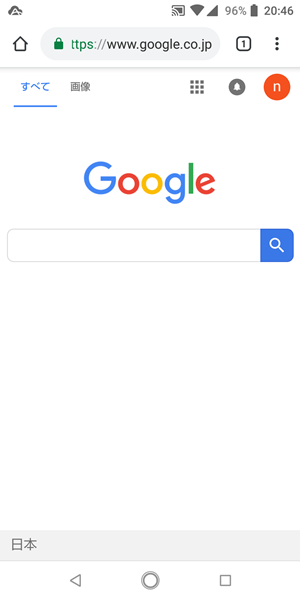
検索窓に「キーワード」を入力することで、知りたい情報を簡単に調べることができるようになっています。
スマホでは読めない漢字を入力できない?
当たり前ですが、読めない漢字を手書きで紙などに書く場合は、何の問題もありません。
ただ、読めない漢字を紙に書き写すだけでOKです。
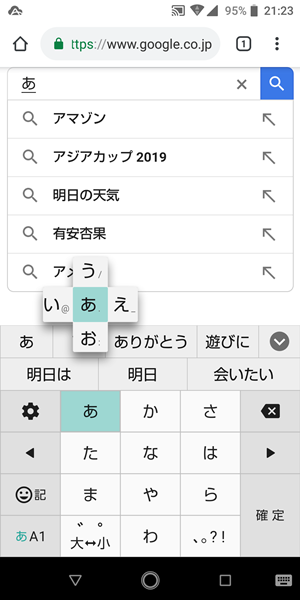
ただし、スマホの場合だと「かな入力」で「ひらがな」を入力し、入力した「ひらがな」を「漢字」に変換するやり方が一般的になっています。
このやり方だと、読めない漢字は入力できません。
スマホで読めない漢字を入力する方法
スマホで読めない漢字を入力するには、「Google検索」を使うやり方が便利です。
読めない漢字を「Google検索」を使って入力するには、
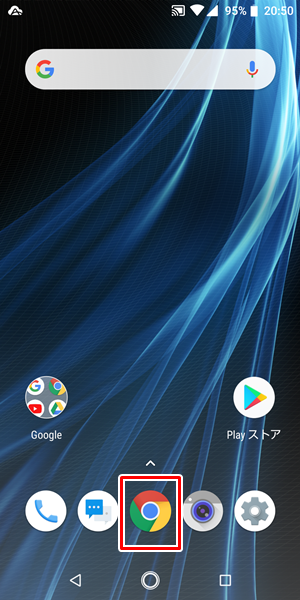
スマホの「ホーム」画面を開き、ウェブブラウザの「GoogleChrome(グーグルクローム)」をタップします。(上記の画面はAndroidスマホですが、iPhoneの場合は標準ウェブブラウザのSafariからでも同様に操作できます)
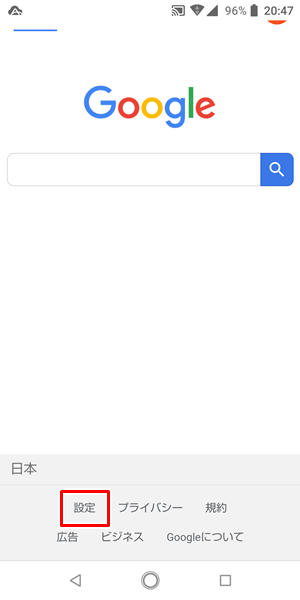
「Google」にアクセスし、画面下部にある「設定」をタップします。
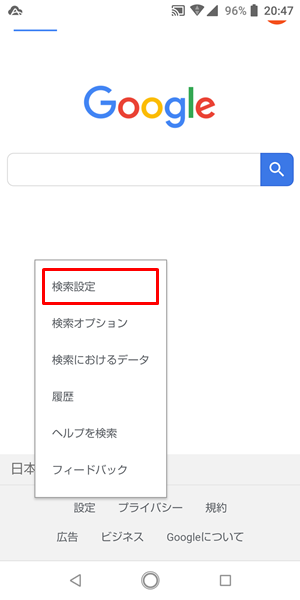
「メニュー」が表示されるので、「検索設定」をタップします。
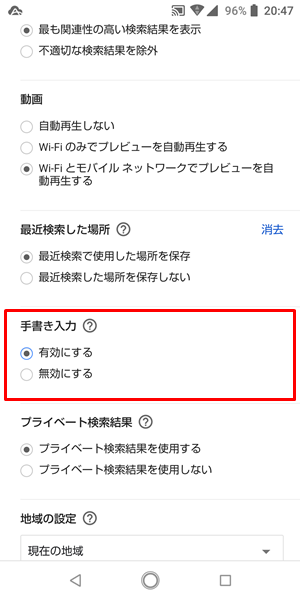
「検索設定」画面が表示されるので、「手書き入力」の項目にある「有効にする」をタップします。
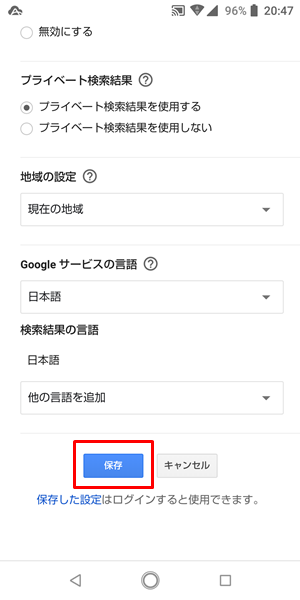
画面を下にスクロールして、「保存」をタップします。
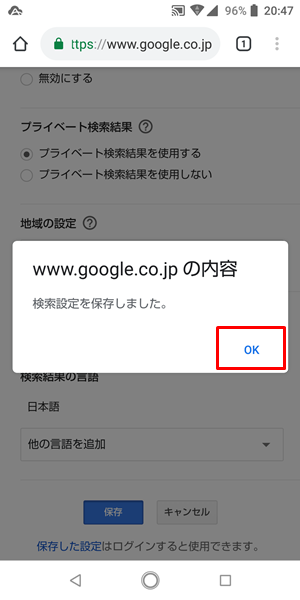
「検索設定を保存しました。」という確認メニューが表示されるので、「OK」をタップします。
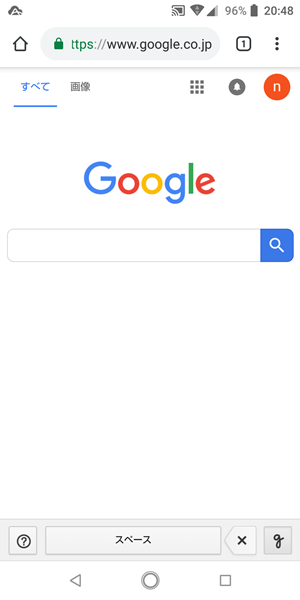
「OK」をタップすると、上記のような画面に切り替わります。(画面下部の表示がやや変化します)

この画面に「読めない漢字」を手書きすると、(ここでは例として山を手書きしてみました)
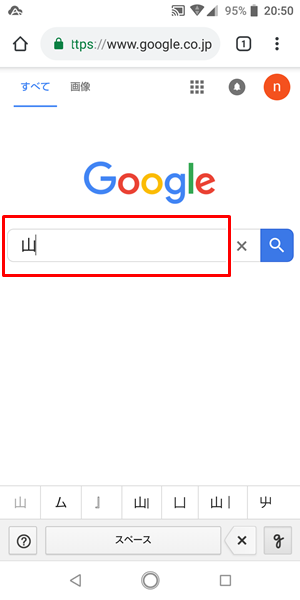
「手書きした漢字に似ている漢字」が、検索窓に自動的に入力されます。
スマホで読めない漢字を入力するには、上記のやり方がおすすめです。
まとめ
この記事では、「Google検索」を使い、スマホで読めない漢字を入力する方法を詳しく解説してみました。
この記事で解説したやり方であれば、設定を変えるだけで手書き入力ができるようになっており、読めない漢字を簡単に入力できるようになります。
ちょっとこの漢字の読み方がわからないけど、検索して漢字の意味を調べたいなどの場合は、ぜひこの記事で解説したやり方を試してみてください。
関連記事
ガジェットをこよなく愛するフリーランスのエンジニア。できるだけわかりやすく、かんたんに解説するようにしています。